腾讯云轻量应用服务器 - 快速创建 Windows 实例
文档简介:
本入门教程将向您展示如何快速选购并使用轻量应用服务器。
步骤1:注册和充值。
1. 注册腾讯云账号,并进行实名认证。
如果您已在腾讯云注册,可忽略此步骤。
2. 在线充值。
轻量应用服务器以包年包月模式售卖,购买前,需要在账号中进行充值。具体操作请参见 在线充值 文档。
本入门教程将向您展示如何快速选购并使用轻量应用服务器。
步骤1:注册和充值
1. 注册腾讯云账号,并进行实名认证。
如果您已在腾讯云注册,可忽略此步骤。
2. 在线充值。
轻量应用服务器以包年包月模式售卖,购买前,需要在账号中进行充值。具体操作请参见 在线充值 文档。
步骤2:购买轻量应用服务器 Windows 实例
1. 登录 轻量应用服务器控制台。
2. 单击新建,进入轻量应用服务器购买页面。如下图所示:
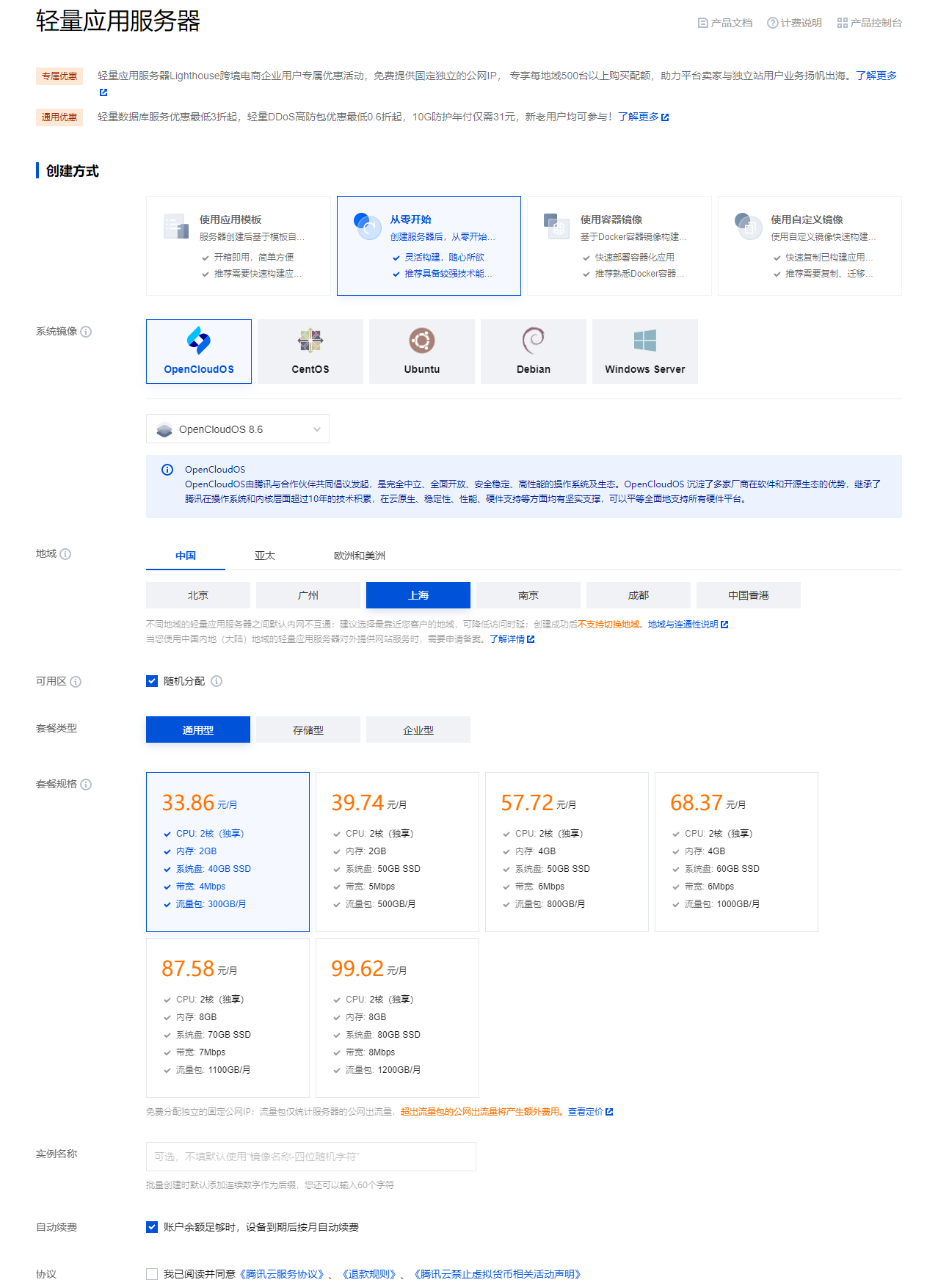
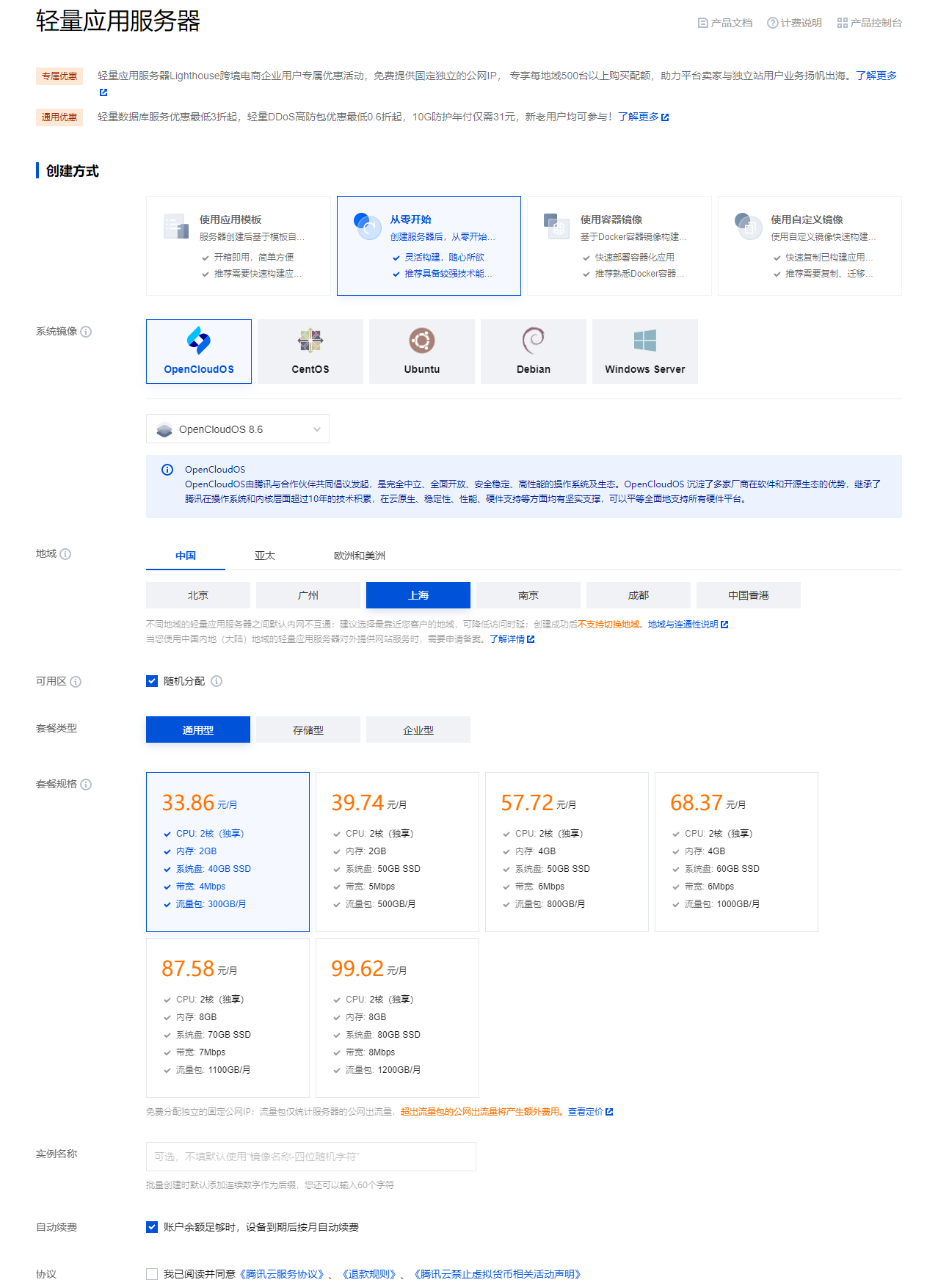
镜像:目前提供应用模板、从零开始、容器镜像、自定义镜像(个人镜像或共享镜像)。
说明
应用模板即应用镜像。
从零开始即系统镜像。
查看镜像说明详情请参见 基本概念。
地域:建议选择靠近目标客户的地域,降低网络延迟、提高您的客户的访问速度。例如目标客户在深圳,地域选择广州。
可用区:默认勾选随机分配,也可自行选择可用区。
实例套餐:按照所需的服务器配置(CPU、内存、系统盘、带宽或峰值带宽、每月流量),选择一种实例套餐。
实例名称:自定义实例名称,若不填则默认使用“镜像名称+四位随机字符”。批量创建实例时,连续命名后缀数字自动升序。例如,填入名称为 LH,数量选择3,则创建的3个实例名称为 LH1、LH2、LH3。
登录方式:当您选择 Windows 镜像时,可通过该项设置实例的登录密码:
设置密码: 自定义设置实例的登录密码。
自动生成密码:自动生成的密码将会以 站内信 方式发送。
购买时长:默认1个月。
购买数量:默认1台。
3. 单击立即购买。
4. 核对配置信息后,单击提交订单,并根据页面提示完成支付。
步骤3:登录轻量应用服务器 Windows 实例
1. 在 轻量应用服务器控制台 的服务器列表中,找到刚购买的服务器,单击登录。
Windows 实例将通过 VNC 终端登录。
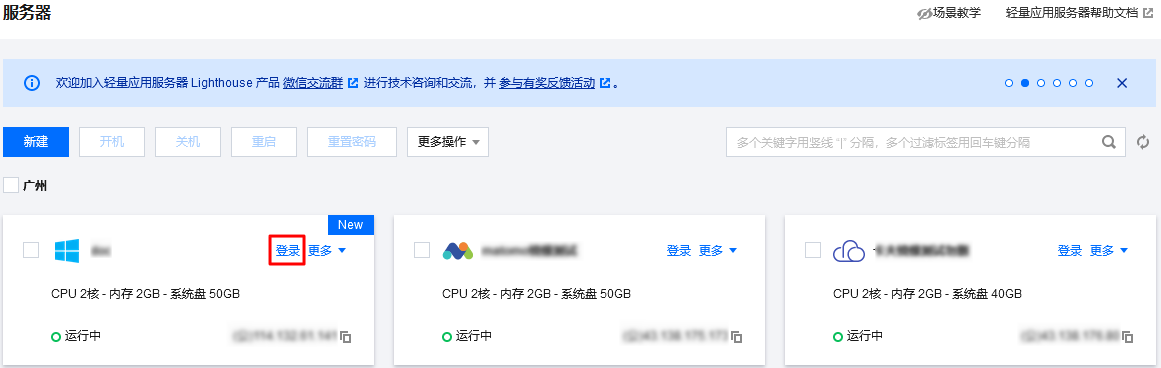
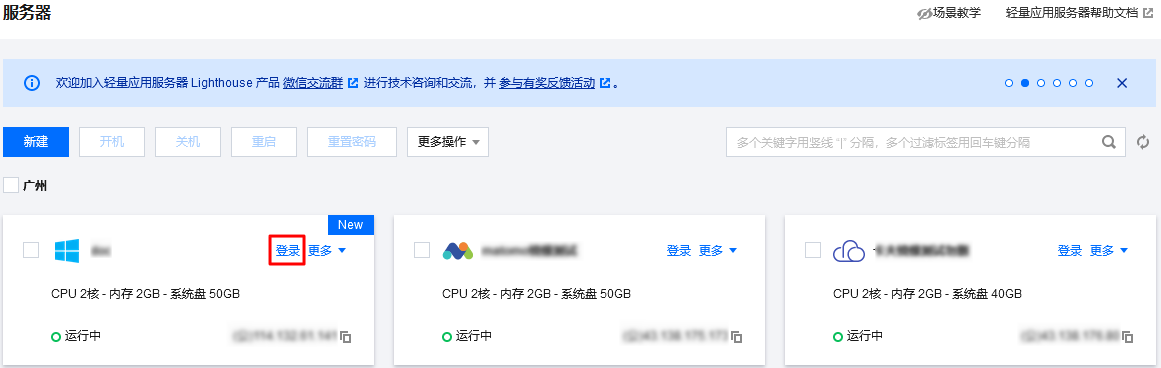
2. 在弹出的登录窗口中,选择左上角的发送远程命令,单击 Ctrl-Alt-Delete 进入系统登录界面。
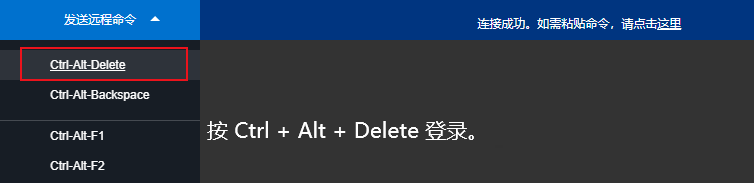
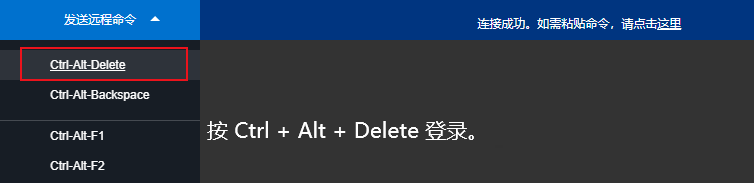
3. 输入登录密码,按 Enter,即可登录该实例。
此外,您也可以使用本地的 RDP 工具(如 Windows 自带的 MSTSC)远程连接 Windows 实例。






